Cómo instalar Minecraft en un Chromebook: una guía paso a paso
Minecraft es un juego muy popular que se puede disfrutar en casi todos los tipos de dispositivos, incluidos Chromebooks. Estos dispositivos se ejecutan en Chrome OS, lo que podría hacerte preguntarte si es factible jugar Minecraft en un Chromebook. ¡La buena noticia es que es absolutamente posible!
En esta guía completa, lo guiaremos a través del proceso de instalación y ofreceremos consejos para optimizar su experiencia de juego.
Tabla de contenido
- Información general sobre Minecraft en un Chromebook
- Habilitando el modo de desarrollador
- Instalación de Minecraft en Chromebook
- Corriendo el juego
- Cómo jugar Minecraft en un Chromebook con bajas especificaciones
- Mejora del rendimiento en Chrome OS
Información general sobre Minecraft en un Chromebook
Para garantizar un juego sin problemas, su Chromebook debe cumplir con las siguientes especificaciones mínimas:
- Arquitectura del sistema: 64 bits (x86_64, ARM64-V8A)
- Procesador: AMD A4-9120C, Intel Celeron N4000, Intel 3865U, Intel I3-7130U, Intel M3-8100Y, Mediatek Kompanio 500 (MT8183), Qualcomm SC7180 o mejor
- Ram: 4 GB
- Almacenamiento: al menos 1 GB de espacio libre
Estos requisitos son esenciales para ejecutar Minecraft en un Chromebook. Si experimenta retraso, no se preocupe; Proporcionaremos soluciones más adelante en este artículo. Ahora, vamos a sumergirnos en el proceso de instalación.
Puede instalar fácilmente la edición Bedrock directamente desde Google Play Store. Simplemente abra la tienda, busque Minecraft y navegue a su página. Tenga en cuenta que cuesta $ 20, pero si ya posee la versión de Android, que cuesta $ 7, solo tendrá que pagar $ 13 adicionales. Este método es ideal para aquellos que prefieren un proceso de instalación directo.
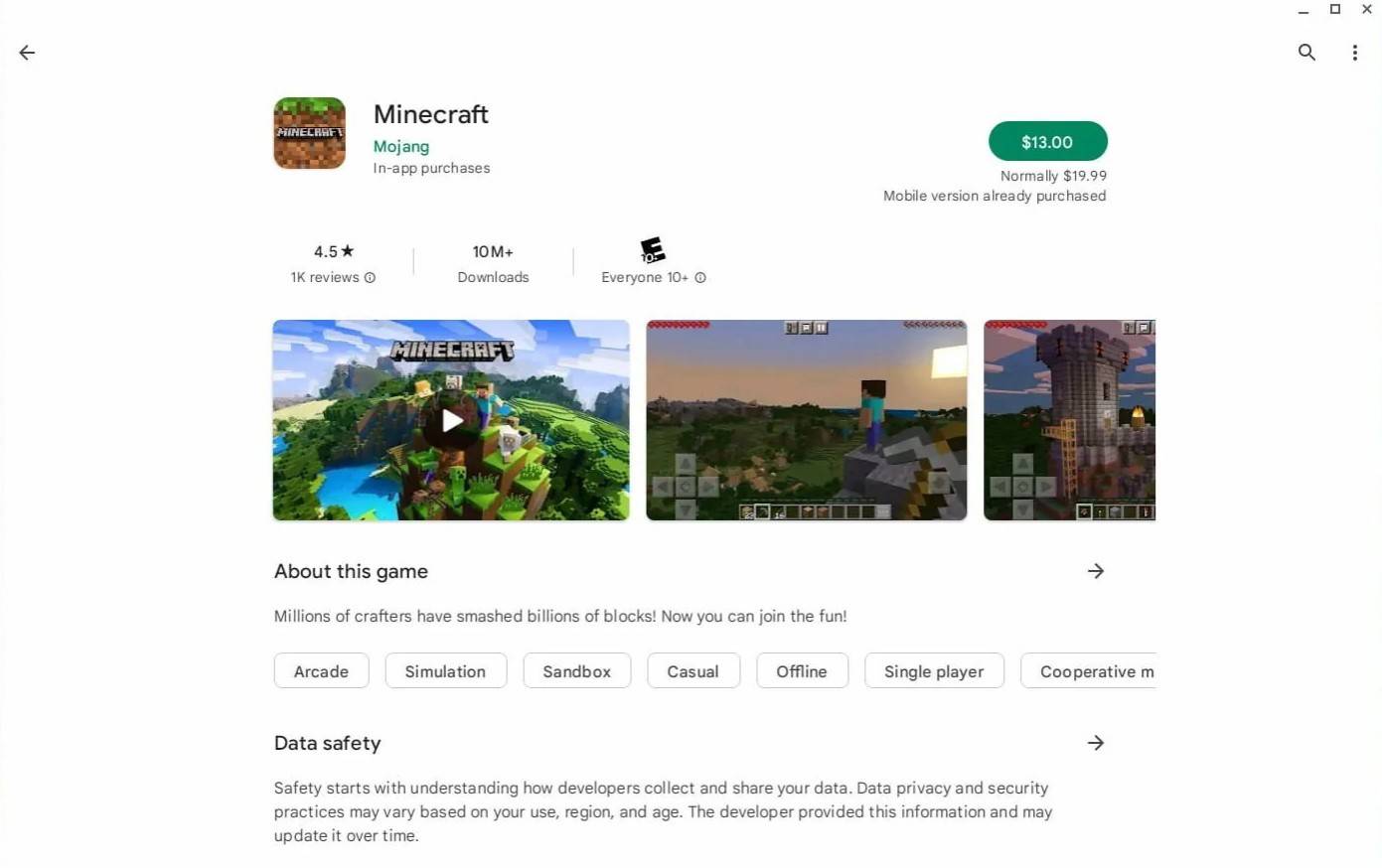
Imagen: Acerca deChromebooks.com
Sin embargo, si prefieres la versión tradicional del juego, estás de suerte. Dado que Chrome OS se basa en Linux, y Minecraft ha sido compatible durante mucho tiempo, puede instalarlo manualmente. Este método requiere más atención al detalle debido a las diferencias entre Chrome OS y Windows, y deberá ingresar algún código. Hemos preparado una guía detallada para ayudarlo a jugar Minecraft en su Chromebook en solo 30 minutos.
Habilitando el modo de desarrollador
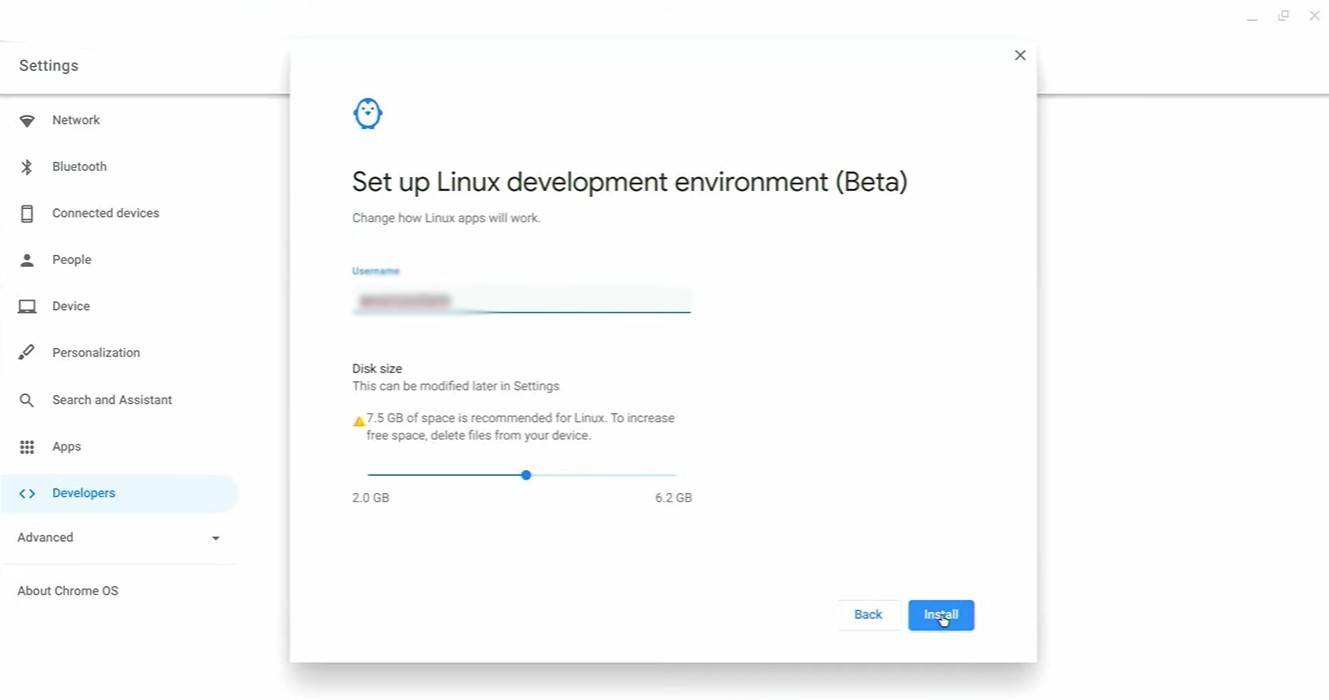
Imagen: youtube.com
Para comenzar, deberá activar el modo de desarrollador en su Chromebook. Acceda al menú Configuración, similar al menú "Inicio" en otros sistemas, y navegue a la sección "Desarrolladores". Habilite la opción "Entorno de desarrollo de Linux". Siga las indicaciones en pantalla, y una vez completada, el terminal se abrirá. Esta herramienta es similar al símbolo del sistema en Windows y se utilizará para los pasos posteriores.
Instalación de Minecraft en Chromebook

Imagen: youtube.com
-
La serie de televisión de Harry Potter de HBO ha alcanzado un hito importante en el reparto con los primeros seis papeles anunciados oficialmente. Mientras los fans esperan ansiosos las revelaciones para Harry, Ron, Hermione y Voldemort, ahora sabemoAutor : Gabriel Dec 22,2025
-
El ascenso meteórico de Marvel Rivals, el juego multijugador de NetEase, ha recibido tanto elogios como problemas legales. Aunque el juego atrajo rápidamente a millones de jugadores, su éxito se ha visto ensombrecido por graves problemas legales paraAutor : Violet Dec 22,2025
- Juego de Spring Valley Farm: enero de 2025 Códigos de redimir
- Las superestrellas de la WWE se unen a Call of Duty Warzone: Mobile Roster
- Midnight Girl es una aventura minimalista de apuntar y hacer clic ambientada en el París de los años 60, ahora abierta para pedidos anticipados en dispositivos móviles
- Mobile Legends: Bang Bang – Mejor construcción de Lukas
- "Grand Outlaws desata el caos y el crimen en Android Soft Lanzamiento"
- La canción de videojuego supera los 100 millones de transmisiones en Spotify
-
1Domina tu tiempo: las mejores aplicaciones de productividad
-
2Los mejores juegos casuales para relajarse
-
3Divertidos juegos educativos para impulsar el aprendizaje
-
4Explore el mundo de los juegos de tiro
-
5Los mejores juegos de deportes para Android
-
6Aplicaciones de edición de vídeo y medios mejor valoradas






















